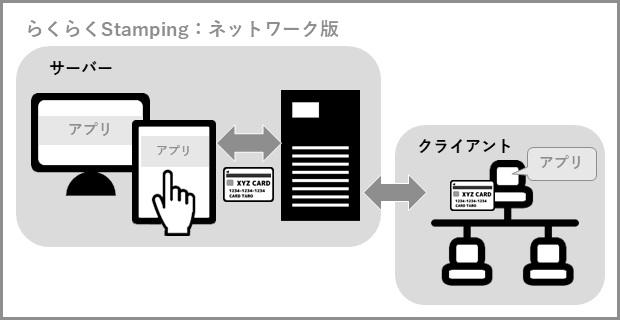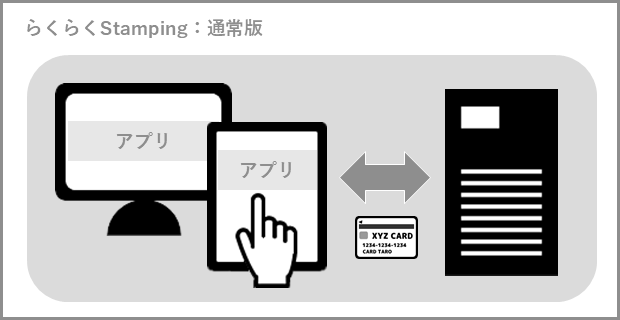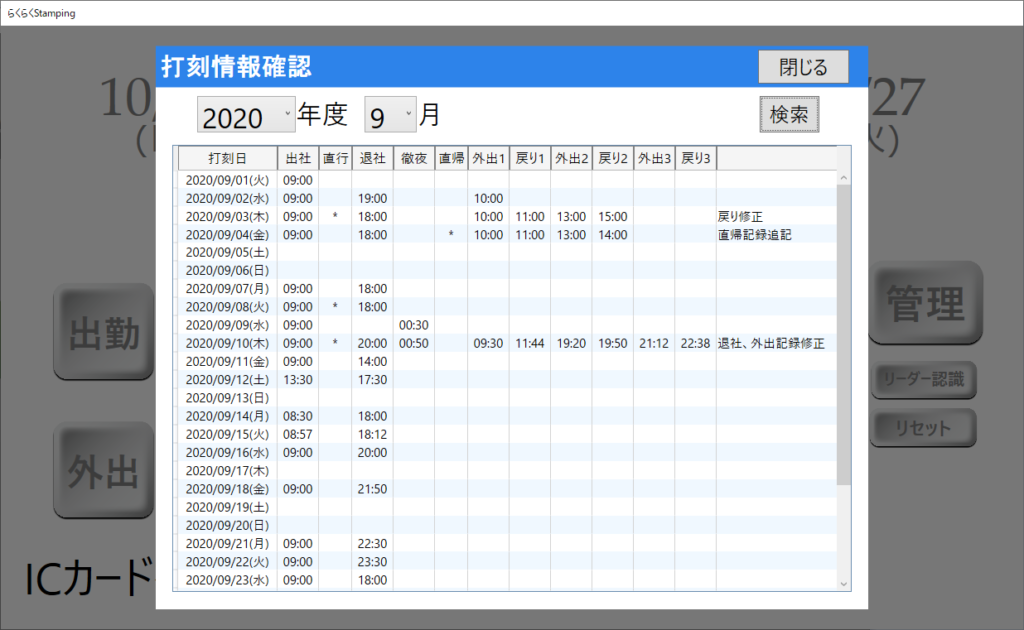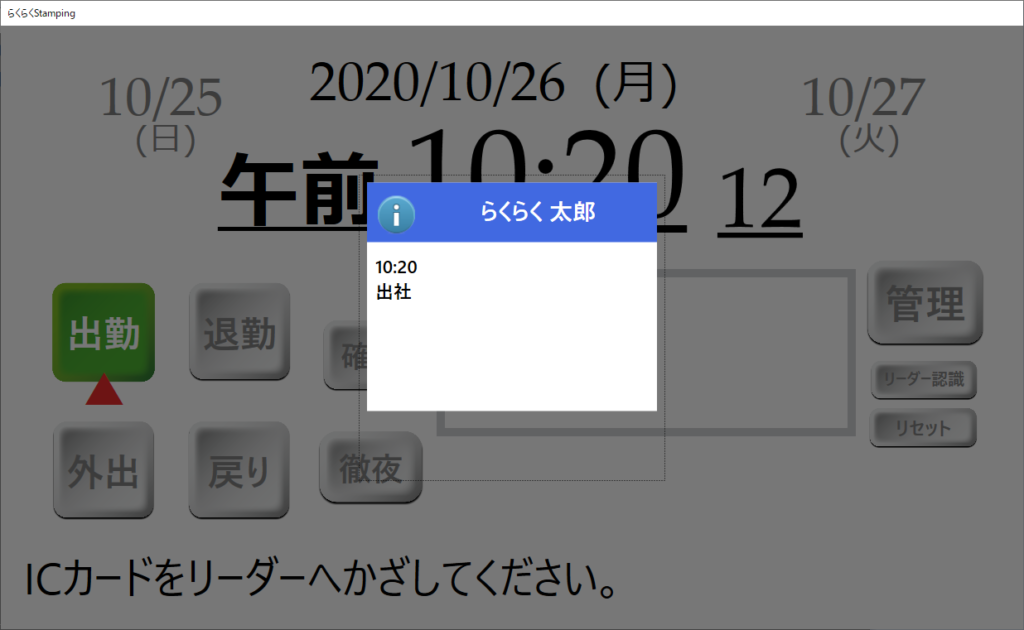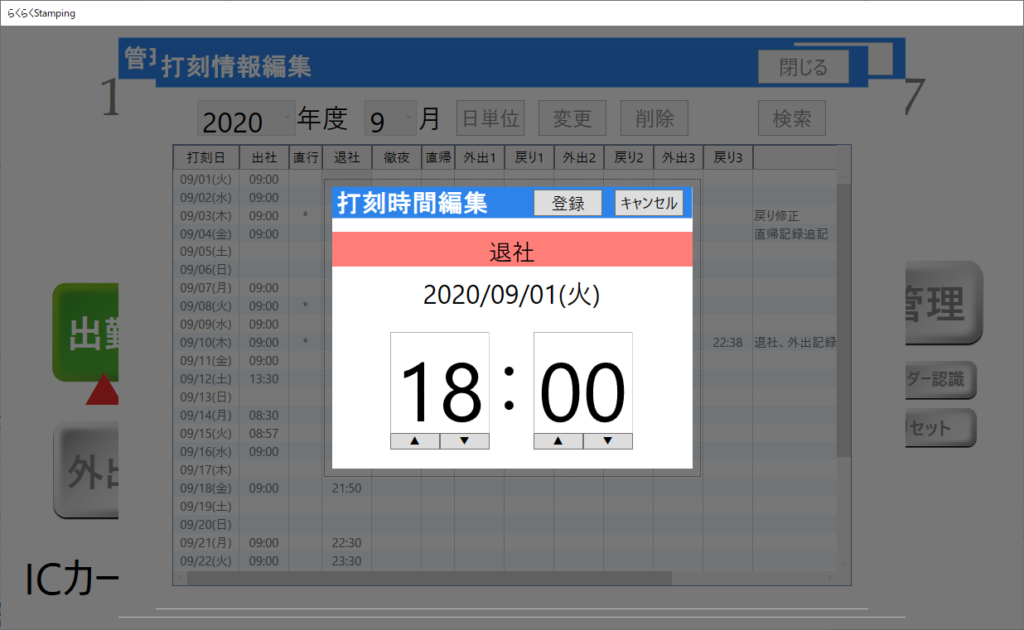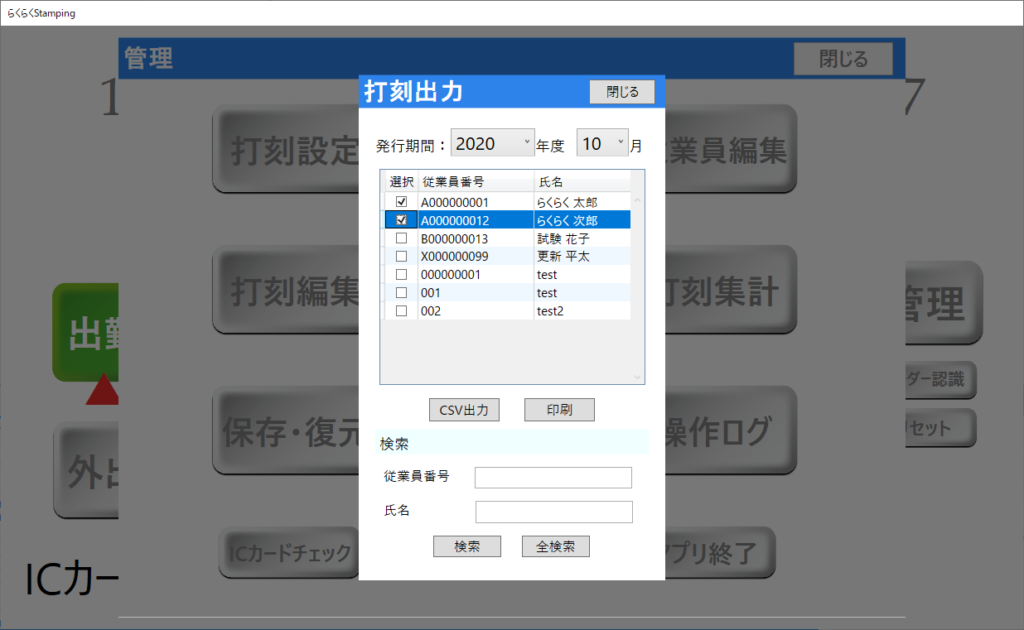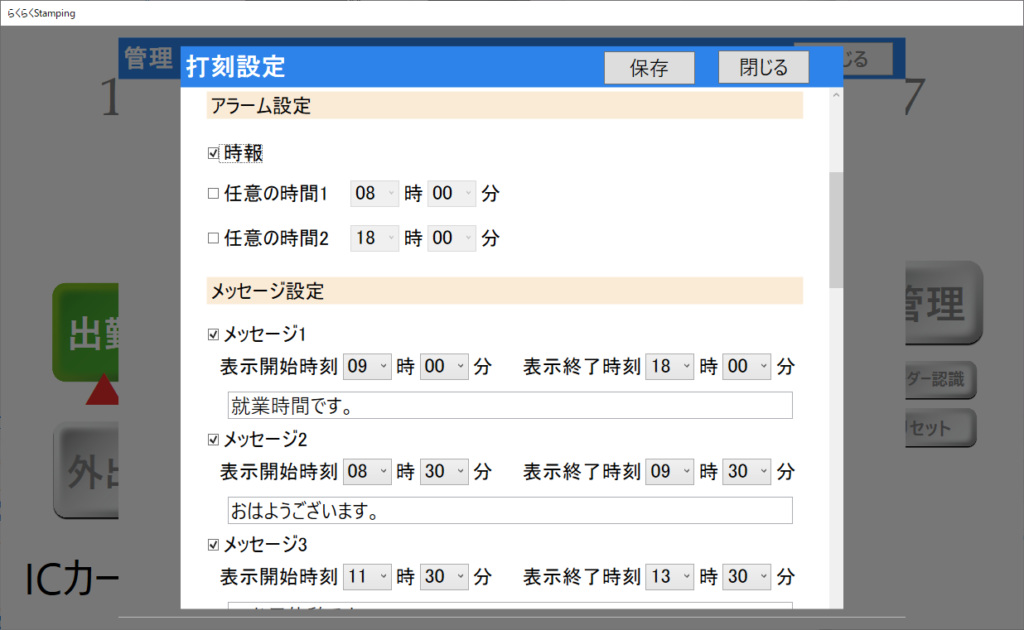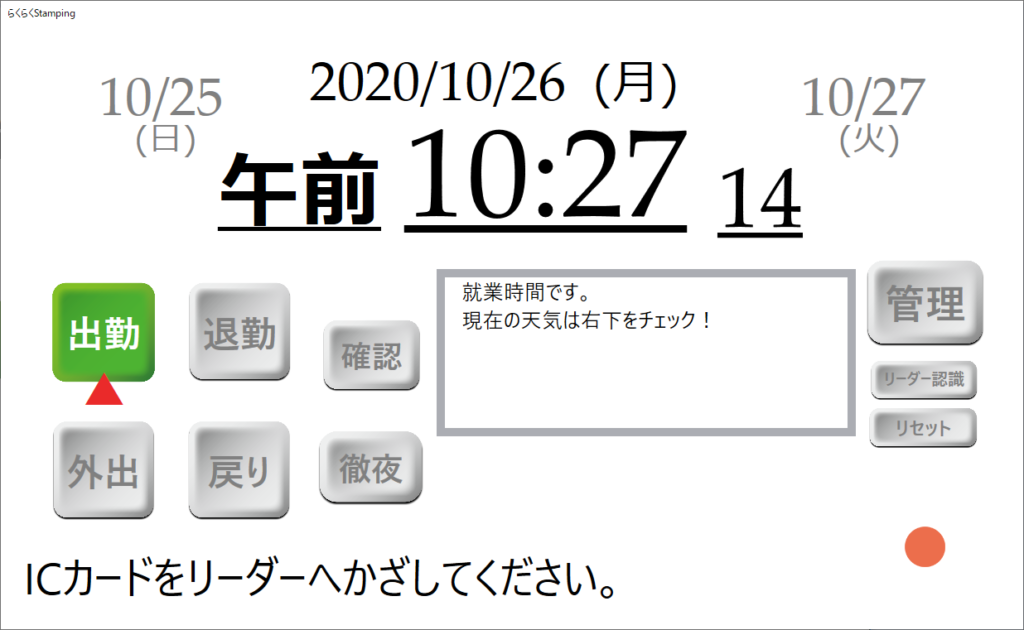らくらくStampingとは?
今なら、30日間無料でお試しいただけます!!
らくらくStamping 3つの特徴



- Windowsタブレットもしくは画面タッチ機能のついたMicrosoftWindows10がインストールされたPCと、一般に入手可能なICカードリーダを用意するだけで簡単に勤怠管理ができます。
- 複雑な操作は一切必要ありません。勤怠管理も簡単手直し、集計設定を読み込むだけで集計情報もすぐ見られます。
- 一度購入頂いたら月額経費費用などは掛かりません。(ネットワーク版にてクライアントを追加したい場合のみ、購入が必要になります)
- 本アプリは一拠点でご利用頂ける通常版と複数の拠点でご利用頂けるネットワーク版の二種類ご用意しています。
■ らくらくStampingのできること

動作環境
ハードウェア環境
□ハード Windowsタブレット またはタッチスクリーン付きモニタのついたWindowsPC
□OS Windows®10 (32/64bit)日本語版
※Windowx10 バージョン1803以上でないと起動しません。
※64 ビット版 Windows においては、32ビット互換モードで動作します。
□メモリ 4GB以上
□ハードディスク 600MB以上(ネットワーク版クライアントアプリは35MB以上)
□ICカードリーダ 非接触IC カードリーダー/ライター PaSoRi(パソリ) RC-S380
□対応ICカード 登録する利用者人数分(お一人一枚必要です。)
<利用可能カード例>
Felica
・各種交通機関系カード(Suica など)
・電子マネーカード(nanaco など)
・おサイフケータイ対応スマートフォン
MIFARE
・自動車免許証
・入門証など
□その他 スピーカー(タッチ音等が確認できます。)
□対応環境 .NET Framework 4.6.2以後
※「FeliCa」および「PaSoRi」はソニー株式会社の登録商標です。
※「MIFARE」はエヌエックスピー ビー ヴィの登録商標です。
※「Suica」は東日本旅客鉄道株式会社の登録商標です。
※「nanaco」は株式会社セブン・カードサービスの登録商標の登録商標です。
※「おサイフケータイ」は株式会社 NTT ドコモの登録商標です。
本アプリは通常版とネットワーク版をご用意しています。ご利用環境に合わせて導入頂けます。
※データ管理にはMySQLを使用します。
アプリシステム構成
本アプリは通常版とネットワーク版をご用意しています。ご利用環境に合わせて導入頂けます。
※データ管理にはMySQLを使用します。
機能詳細
従業員向け機能
メリット
- その場で打刻したい種別を選んでICカードをかざすだけで打刻記録ができます。打刻漏れなどがあれば事前にメッセージでお知らせするので安心です。
- 自分の打刻情報を確認できます。過去に遡って確認もできるので、管理者への修正依頼も容易です。
管理者向け機能
メリット
- 打刻情報の編集は簡単。打刻種別単位から1日分まるごとも修正できます。
- 編集が可能なのは管理者のみな上、カードによる打刻や打刻編集処理は全てログに記録されるため、不正も防げます。
- 集計設定は複数個作成できます。作成した集計グループを従業員に対して紐付けるだけです。
- 正社員・パート・アルバイトなど様々な雇用形態に合わせて設定することで、集計処理の手間を大幅削減します。
- 打刻記録・集計記録は編集後の状態でCSVや紙媒体で出力できます。
- データの保存・復元・削除がアプリ上で行えます。別PCへ環境を引っ越ししたい場合も先にデータを保存しておけば、アプリから復元できます。
- 打刻データの削除もシンプルに期間削除と一括削除が選べます。
その他機能
- 従業員の目にすぐ留まる打刻画面をカスタマイズすることができます。様々な形で出退勤の際に必ず確認できる画面上にて社内への周知事項等を載せられます。
・例)従業員に向けて、社内のお知らせ(メッセージや画像)を表示する。
・htmlやwebサイト等を作成し、天気など簡単な情報をリアルタイムで表示する。 - 時報や任意の時間に音を鳴らすアラートを設定できます。出退勤やお昼休憩のお知らせなどにご利用頂けます。
商品説明
らくらくStamping スタンドアロン版
単体のPC1台にインストールして使用します。運用時ネットワークは必要ありませんが、当アプリやデータベースのインストーラダウンロードの際、ネットワーク上から情報を取得するように画面をカスタマイズする際には必要になります。
らくらくStamping スタンドアロン版+フットスイッチ
スタンドアロン版にフットスイッチが付いた商品です。非接触打刻ができます。
らくらくStamping ネットワーク版
フロア毎に複数箇所で打刻、あるいは本社と拠点など同一LANで使用します。サーバ1台とクライアント2台まで接続できます。
追加クライアント
ネットワーク版のクライアントライセンスを+1台から追加します。複数購入可能です。
フットスイッチ
ネットワーク版で非接触打刻を実現したいときや拠点増設時に必要な分を追加できます。
お試しとライセンスキーの購入
まずはお試し30日
本アプリは1か月間(30日間)お試しでお使い頂けます。まずはご希望に沿うアプリがご確認ください。
商品ページもしくはこちらのリンクよりアプリをダウンロード頂き、環境作成後の最初の起動から試用期間が開始します。
試用中は左記のように、起動時に試用であることをお知らせします。また画面左上のアプリ名横に残りの試用日数を表示しています。
なお試用期間中も全ての機能が制限無くお使い頂けます。
(注)ネットワーク版のみ接続可能クライアントは1台に制限されますのでご注意ください。
購入とライセンスキーの発行
試用期間以降もご利用頂く場合はライセンスキーが必要となります。また試用期間内でもライセンスキーを登録し、製品版に切り替えることが可能です。
ライセンスキーは商品をご購入頂いた後、メールにてご案内致します。
アプリのダウンロード(お試し共通)およびライセンスの購入は下記から。
フットスイッチ使用時の動作を動画でご紹介♪
アプリのダウンロードと購入
Flow
購入~ライセンス設定までの手順
このサイトで会員登録します。(購入時に登録することもできます。)
商品をカートにいれます。
ご提案・お見積り
ご契約・発注
サービスのご提供
確認・納品
ご入金
よくある質問
FAQ
-
商品を購入しましたがライセンスキーが見つかりません。
-
商品ご購入後、お客様登録にて登録頂いたメールアドレス宛に「[らくらくStamping] ご注文ありがとうございます」という件名でメールを差し上げています。 こちらのメール上の「ライセンス情報 ※重要※」という項目にライセンスキーを記載していますのでご確認ください。
もしライセンスキーが記載されていない場合はお手数をお掛けしますが、こちらのお問い合わせフォームにて必ず「ご注文番号」を記載の上お知らせください。 ライセンスキーを再送させて頂きます。
-
Windows10Homeエディションなどを利用している場合、WindowsUpdateの停止についてより強固な設定に変更できませんか。
-
Homeエディションをご利用の場合、基本的にWindowsUpdateを完全に止める設定はございません。OSの仕組み上、止めるにあたってお客様のPCに様々な 設定を行う必要があるため、お客様自身でご確認頂いた上で最終的に実施をお願いしております。
方法として挙げられるのは下記の通りとなります。
-
カードが全く読み取られません。カードをかざすと音は鳴っていますがメッセージが表示されません。など
-
リーダーの接続が不安定である可能性があります。
一度リーダーのUSB接続を外していただき、再度接続をします。アプリ上のメッセージが「ICカードをリーダーへかざしてください。」となり、再度リーダが接続されることを確認してください。
それでも動作が改善されない場合は、アプリもしくは端末の再起動を行ってください。
また本アプリの動作環境として推奨させていただいています、Sony製の「PaSoRi(パソリ) RC-S380」以外のカードリーダをご利用の場合は動作が安定しないことがございますので、 予めご了承ください。
-
アプリに不具合(リーダが動かないなどによる動作不良等)が生じた際の対応はどのようにすればいいですか。
-
まずはリーダの再接続をお試しください。リーダの仕様につきましてはリーダの取扱説明書をご確認ください。(Q:カードが全く読み取られません。 カードをかざすと音は鳴っています。もご確認ください。)
リーダの接続を確認しても問題が解決されない場合はアプリの再起動を行って頂き、動作の改善を確認ください。・管理者がいる、かつアプリが動作している場合:管理画面にログイン頂き、アプリ終了を選択して終了してからアプリを起動してください。
・管理者がいない、もしくはアプリ自体が応答なしとなっている場合:端末を再起動してください。
-
ネットワーク版を利用する場合に画像や情報(ファイル)はどのように表示させますか。
-
フォルダ共有機能をお使い頂き、サーバーのファイルを各クライアントにて「同じパス」から該当ファイルにアクセスできるよう設定することで表示できます。
-
アプリメイン画面の表示(日時、時刻、メッセージ、画像、情報)がおかしい。
-
お手数をお掛けしますがアプリを再起動してください。

お問い合わせ
ご依頼及び、ご相談内容などお気軽にお問い合わせください!